电脑有密码怎么用u盘一键装机?
最近有网友问小编电脑有密码怎么用u盘一键装机?看到网友们提出的电脑有密码怎么用u盘一键装机这个问题,小编真的非常开心,大家都对电脑系统越来越感兴趣了。那么小编也不能马虎,马上就来帮网友们解决电脑有密码怎么用u盘一键装机这个问题。
消费秘密步骤如下:
1)打开机箱,
2)找到主板钮扣电池,抠出来,
3)等五分钟再装上,BIOS密码就解除了。
u盘安装系统:
1. 首先重启计算机启动U盘,启动U盘的办法很多种,有BIOS设置直接U盘为第一启动项,也可以使用热键启动U盘!
2.启动到口袋PE系统,可以通过键盘上的“上、下”键来调整选择需要进入的选项,我们这里选择第一项“启动口袋U盘WinPE 2003”,或者选择第二项进入Win8PE系统。如图(1):
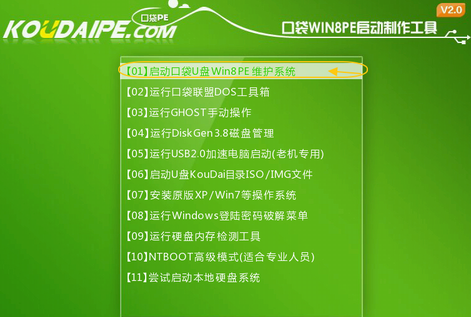
电脑有密码怎么用u盘一键装机图(1)
3.进入WinPE 2003或者Win8系统,桌面上有很多实用工具的快捷方式。我们选择口袋PE一键Ghost,双击打开。 如图(2):

电脑有密码怎么用u盘一键装机图(2)
4.双击完成后即可显示口袋Ghost安装器界面,在界面中包括:还原分区、备份分区、自定义Ghost32及手动。我们在Ghost映像文件路劲中选择实现准备好的Win7 GHO文件,如需要更换或调整点击更多即可。如图(3):
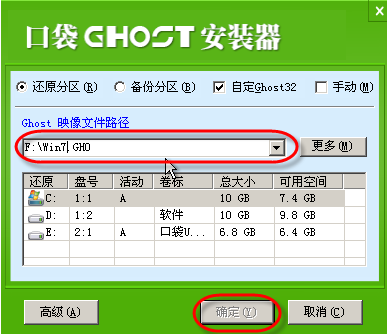
电脑有密码怎么用u盘一键装机图(3)
5.这时Ghost自动写入镜像文件。如图(4):
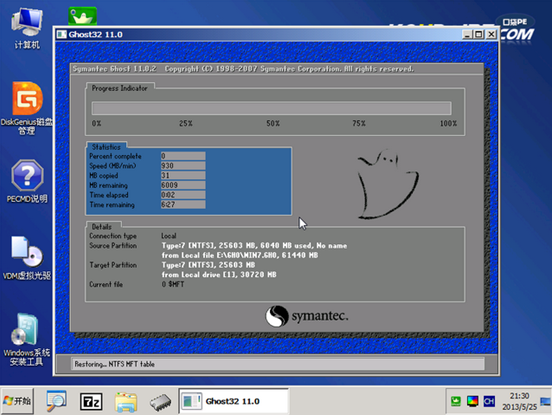
电脑有密码怎么用u盘一键装机图(4)
在接下来的过程中都是全自动安装w7系统步骤,大家只要坐等安装成功便可。
我们成功使用u盘安装好了w7系统电脑系统重装其实非常简单。
5.这时Ghost自动写入镜像文件。如图(5):
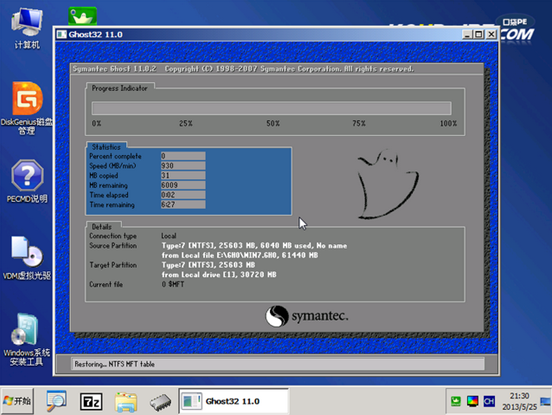
电脑有密码怎么用u盘一键装机图(5)
综上所述的全部内容就是小编为网友们带来的电脑有密码怎么用u盘一键装机解答了,相信网友们看完了上面的教程以后,都已经把学会了u盘一键装机的方法了。小编就是喜欢把简单有效的教程分享给大家。让大家都能开开心心的解决问题。我们下篇教程再见。
相关阅读
- 哆点怎么用 哆点怎么改密码
- 借贷宝app怎么设置手势密码 借贷宝app的手势密码设置教程
- 车听宝的密码是多少 使用车听宝费流量吗 车听宝怎么样
- 顺丰员工自助app忘记密码怎么办 顺丰员工自助app怎么找密码
- 熊猫tv直播密码如何修改 熊猫tv密码修改方法图文教程
- 百度传情怎么用 怎么用百度表白神器生成一个表白的密码
- tfboys超少年密码见面会直播在哪看 大众点评tfboys见面会预约地址
- 手机qq照片回收站独立密码是什么 手机qq照片回收站独立密码介绍
- wifi密探怎么用?wifi密探怎么查看wifi密码
- 华为穿戴app忘记登录密码怎么办 华为穿戴app忘记登录密码解决方法
《电脑有密码怎么用u盘一键装机?》由网友“雾心人”推荐。
转载请注明:http://www.modouwifi.com/jiaocheng/0524404M12021.html